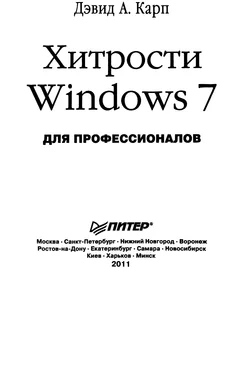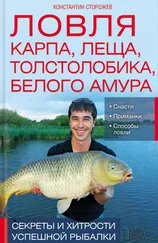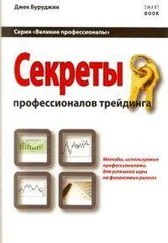Некоторые администраторы не одобряют такой подход. В конце концов, скрытые административные общие ресурсы придуманы не просто так. Они позволяют сетевым администраторам устанавливать программы, выполнять дефрагментацию диска, обращаться к реестру и удаленно проводить другие мероприятия по обслуживанию компьютера. Однако спросите себя, часто ли вы это делаете?
Административные общие ресурсы также необходимы функции Предыдущие версии (Previous Versions) (об этом говорилось в разделе «Назад в прошлое — используем точки восстановления и теневые копии»). Отключите административный общин доступ, и вкладка Предыдущие версии (Previous Versions) в окне Свойства (Properties) любого файла очистится. Дальше я расскажу, как заткнуть дыру в безопасности, сохранив возможность обращаться к предыдущим версиям.
Если вы все еще колеблетесь, вспомните, что пароли Windows можно сломать множеством способов. Теперь проблема очевидна? Если ваш компьютер не входит в корпоративную сеть и вы никогда не прибегаете к удаленному управлению, то, оставив лазейку открытой, вы ничего не приобретаете — зато можете потерять все.
Управление сетевым доступом к административным общим ресурсам
Как я уже говорил ранее в этом разделе, Windows 7 предположительно должна блокировать сетевой доступ к административным общим ресурсам. Но по неизвестным причинам на множестве компьютеров под управлением Windows 7 этого не происходит.
Для того чтобы сохранить административные общие ресурсы, но заблокировать доступ к ним с других компьютеров в сети, сделайте следующее:
1. Откройте Редактор реестра (подробнее об этом — в главе 3).
2. Разверните ветвь HKEY__LOCAL_MACHINE\Software\Microsoft\Windows\Current-Version\Policies\System.
3. Щелкните в правой панели на параметре LocalAccountTokenFilterPolicy, введите 0 в поле Значение (Value data) и нажмите ОК. (Если такого параметра нет, то создайте его командой Правка (Edit) ► Создать (New) ► Параметр DWORD (32 бита) (DWORD (32-bit)).)
4. Закончив, закройте Редактор реестра и перезапустите Windows. Протестируйте изменения, попробовав обратиться к административному общему ресурсу с другого компьютера в сети.
Если возникнет необходимость разблокировать административные общие ресурсы и снова открыть их для других компьютеров, дважды щелкните на вышеупомянутом параметре LocalAccountTokenFilterPolicy и присвойте ему значение 1. Чтобы изменения вступили в силу, закройте Редактор реестра и перезапустите Windows.
Как запретить отображение компьютера в папке Сеть (Network)
Одна из наиболее распространенных проблем, связанных с общим доступом к файлам, — отсутствие нужного удаленного компьютера в папке Сеть (Network)
Проводника Windows. Ее решение представлено ранее в этой главе — нужно ввести в адресной строке две обратные косые черты (\\) и имя компьютера и нажать Enter.
Но как добиться совершенно противоположного результата? Если вы не хотите, чтобы ваш компьютер отображался в папке Сеть (Network) на других сетевых компьютерах, можно его скрыть. Это не означает, что другой пользователь не сможет обратиться к вашей машине через адресную строку но все же обнаружить ее станет сложнее.
Сначала откройте Командную строку в режиме администратора, как говорилось ранее в этой главе. Введите команду
net config server /hiddenryes
и нажмите Enter. Если вы видите сообщение Команда выполнена успешно (The command completed successfully), то проверьте результат, выполнив такую команду:
net config server
В отчете команды вы увидите строку Скрытый сервер (Server hidden), в которой будет указано Да (Yes), если компьютер скрыт, и Нет (No), если он все еще виден в сети. Для того чтобы отменить изменение, выполните команду
net config server /hidden:no
Изменения вступят в силу только после перезагрузки Windows. Чтобы удостовериться, что компьютер действительно скрыт, попробуйте открыть папку Сеть (Network) в Проводнике на другом компьютере в вашей сети.
Домашние группы
Домашние группы (Homegroup) — это новейший ответ Microsoft на годы жизни администраторов, потраченные на настройку рабочих групп и традиционного общего доступа к файлам. С другой стороны, ответ не так уж нов — это всего лишь старый добрый общий доступ к ресурсам в новом облачении.
Не присоединяйте свой компьютер к домашней группе, если на нем хранятся конфиденциальные данные. Когда вы делаете это, Windows меняет разрешения общего доступа для всех файлов и папок в открытых библиотеках, предоставляя группе Все (Everyone) - да-да, всем пользователям - доступ на чтение и запись ко всем вашим файлам, открытым для сетевого обращения. Даже если вы потом покинете домашнюю группу, эти неряшливые разрешения продолжат действовать до тех пор, пока вы вручную не отберете доступ у группы Все (Everyone) в окне Расширенная настройка (Advanced Sharing).
Читать дальше